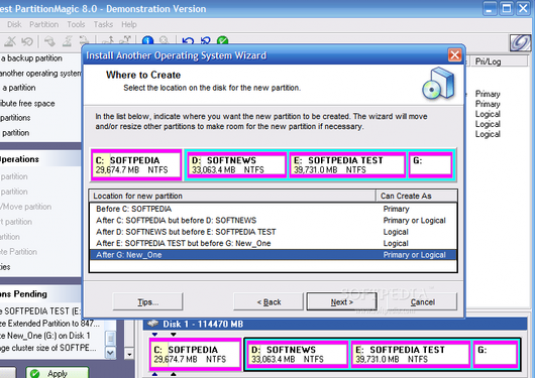Hvordan formaterer du en harddisk?

Mange må ofte stå over forproblemer i operativsystemets eller harddiskens drift, hvis eneste løsning er formatering af harddisken. Erfarne brugere af en pc eller laptop er velbevandrede i formateringen af en harddisk, og kan gøre det. Metoder til formatering varierer meget for forskellige operativsystemer og filsystemer. Derudover kan et og samme problem løses ved flere metoder.
Den nemmeste måde at formatere en harddisk på er ved at brugeat hjælpe den licenserede eller bootbare cd eller dvd-rom med den nødvendige software til dette. For at starte formatering er det nok at indstille BIOS boot fra eksterne medier og genstarte den bærbare computer eller computer. Hvis du installerer en licenseret kopi af operativsystemet på harddisken via disken, vil installationsprogrammet selv bede dig om at rydde en af sine partitioner. Særlige problemer med dette bør ikke opstå: brugeren behøver simpelthen at vælge nøjagtigt, hvordan du formaterer disken, og under hvilket filsystem. Hvis programmet ikke starter automatisk, kan du starte det manuelt.
Rydning af en disk i Microsoft Windows er ret nemt: du skal gå til mappen Denne computer, højreklikke på volumennavnet, ring til kontekstmenuen, hvor du vælger sidste element - Egenskaber. Jeg tror, at mange mennesker allerede ved, hvordan man formaterer en Windows-harddisk: Du skal bare klikke på Diskoprydningsknappen for at starte den. Det samme kan ske via konsolformatet. Volumenet, som operativsystemet er installeret på, kan ikke ryddes på denne måde: Du skal bruge specielle licensprogrammer til dette.
Få erfarne pc-brugere vil være i stand til at ryddeMac-harddisk, selvom det faktisk ikke er svært. I mappen Hjælpeprogrammer på dette operativsystem er Diskværktøj - programafsenderen til at arbejde med harddisken. Det skal startes, og i den liste, der vises i venstre del af vinduet, skal du vælge det ønskede volumen eller en disk. Efter at have gjort dette, skal brugeren klikke på knappen Slet. Igen er det ved denne metode umuligt at rydde den partition, som selve systemet er placeret på. Her igen skal du ty til at bruge cd- eller dvd-rom-drev.
Der er nogle nuancer om hvordanformater harddisken via DOS, hvoraf det vigtigste er behovet for kommandoen til dette system. Det andet punkt er, at MS-DOS ikke "se" volumener skrevet i NTFS-format. Generelt er det mere hensigtsmæssigt at bruge DOS fra en boot disk end at installere den på en harddisk. Om nødvendigt kan en disk med den indsættes i drevet, forudindstilling af BIOS boot fra et eksternt medium. Funktionel DOS er ikke ringere end moderne systemer: Du kan helt formatere en disk eller dens partition med et kommandorat, som har flere parametre.
MS-DOS-systemet er godt forrengør FAT32 harddisken til senere brug. Når du formatterer diske større end 32 gigabyte, skal du vide, at FAT32 ikke understøtter dem. Disketter af større størrelse skal opdeles i flere sektioner. Samtidig giver nogle programmer, såsom PartitionMagic, dig mulighed for at oprette volumer under FAT32 på op til 192 gigabyte. Generelt mener eksperter, at snart, med stigningen i hukommelsesstørrelsen på harddiske, vil dette filsystem gradvist blive erstattet af NTFS.
Princippet om, hvordan man formaterer en hårddrive NTFS, ikke forskellig fra at rense disken under FAT32. Processen er den samme i begge tilfælde: starte op fra en cd eller dvd med den nødvendige fordeling, formatering er gennem min computer, konsol eller andet systemværktøjer, skal du blot vælge det nye format harddisken filsystemet for at blive renset. I nogle situationer, f.eks. Når du skal installere Linux eller Mac, skal du muligvis have et andet filsystem. Hvis dette er tilladt, bør det blot findes i listen foreslået af hjælpeprogrammet. Hvis det program, der bruges til formatering, ikke understøtter det ønskede format, skal du blot bruge en anden.
Faktisk er den bærbare harddisk ikke såsvært at formatere. Princippet om rengøring er det samme som harddisken på en pc: det er nok at bruge en opstartsdisk. Hvis harddisken er opdelt i to volumener, hvoraf den ene er operativsystemet, kan du starte den og formatere den anden partition via konsollen eller Min computer. Men det volumen, der indeholder det operativsystem, der er installeret på det, kan ikke rengøres på denne måde.
Den eneste rigtige måde, som korrektFormat harddisken eksisterer ikke. Dette kan gøres ved hjælp af speciel software installeret på en anden partition på harddisken eller optaget til eksterne medier, og gennem ledelse konsol og egenskaberne for disken i mappen Denne computer. Det er ønskeligt at udføre et fuldt format og om nødvendigt teste disken og diagnosticere mulige problemer. Som regel helt formatere harddisken vil være i stand til Windows Disk Manager, Utilities Low Level Forman, PartitionMagic og andre som dem. Når du arbejder med Windows Management Console eller lignende applikationer fra andre operativsystemer, har brugeren ret til at angive det krævede formateringsniveau. Fuld rengøring bruges længere overflade, dens hastighed afhænger af computerens eller bærbarens tekniske egenskaber.
Nye harddiske er et mustformat og partition, inden du opretter forbindelse til computeren. Det faktum, at systemet ikke genkender dem, skyldes manglen på et filsystem på dem. Få mennesker ved, hvordan man formaterer en ny harddisk, selv om det er meget simpelt: I Windows skal du bare gå til Kontrolpanel, vælge Administration-mappen, derefter klikke på Computer Management og derefter klikke på Diskhåndtering. Guiden registrerer automatisk den nye enhed og beder dig om at oprette forbindelse. Denne funktion leveres til andre operativsystemer, herunder Mac OS, Linux og så videre.
Formater den nye disk og opdel den iFlere volumener findes i mappen Denne computer. På samme måde kan du kun formatere en harddiskpartition: Højreklik på enhedens ikon, vælg Egenskaber, og i pop op-vinduet klik på knappen Diskoprydning. Selvfølgelig, før formatering er det en god ide at kopiere alle de nyttige data på disken til noget medium eller flytte det til et andet volumen.
Interessant nok skaber formatering diskenmindre mikrodamage end defragmentering. I det andet tilfælde er harddisken hoveder bevæger sig hurtigt, og dette, efter defragmentering er i stand til, på en eller anden måde, påvirke dens ydeevne. Når du skal formatere en computers harddisk, er dette ikke påkrævet: indholdet slettes uden forskelsbehandling. Men den skade forårsaget af defragmentering og formatering er så lille, at disse operationer ikke påvirke ydeevnen af harddisken: for at se deres virkninger, skal bruge en masse tid og harddiske ofte blot teknisk forældet end mislykkes, kommer til at erstatte Ny, mere avanceret. Held og lykke i dine bestræbelser.